Vor einiger Zeit erklärte Aatif, warum Microsoft die mutige Entscheidung getroffen hat, die traditionelle Startkugel und das Startmenü aus Windows 8 zu entfernen, und dann stellte Fawad eine Windows 8-Anwendung mit dem Namen vor ViStart für alle begeisterten Benutzer des Startmenüs, die dies möchtenBringen Sie das klassische Start-Orb und das Start-Menü zurück zu Windows 8. Auch wenn ViStart das Ändern der Einstellungen und das Erstellen einer neuen Symbolleiste zum korrekten Anpassen des Start-Orb erfordert, unterstützt das Start-Menü den Windows 8-Aero-Glass-Effekt und nicht Manchmal können die Ordner und Programme nicht zum Startmenü hinzugefügt (gepinnt) werden. Wenn Sie kein großer Fan von Windows 7 Start Orb und Startmenü sind und auch nicht möchten, dass Sie über einen neu gestalteten Startbildschirm auf die in Windows integrierten Dienstprogramme und installierten Apps zugreifen müssen, möchten Sie vielleicht geben Start8 eine Drehung. Es ist eine frisch entwickelte Anwendung für Windows 8, die Windows 8 um Start Orb und das Startmenü im Metro-Stil erweitert. Lesen Sie nach dem Klick, was Start8 sonst noch zu bieten hat.
Das Startmenü im Metro-Stil können Sie unter Windows 7 nicht aufrufen, indem Sie auf die Schaltfläche Start klicken. Wenn Sie auf Start Orb klicken, wird der Bereich Apps von angezeigt Windows 8 Metro-Startbildschirm in einem Menü, mit dem Sie schnell suchen undStarten Sie sowohl Desktop- als auch Metro-Apps. Das Start8-Menü enthält eine Suche, mit der Sie nach Systemdienstprogrammen, Verknüpfungen zu Anwendungen, Metro-Apps, Widgets und vielem mehr suchen können. Im Vergleich zu zuvor behandelten ViStart-Anwendungen tritt bei dieser Anwendung kein Problem mit Symbolüberschneidungen auf. Die Startkugel in der linken unteren Ecke wird automatisch angepasst, ohne dass eine neue Symbolleiste erstellt werden muss.
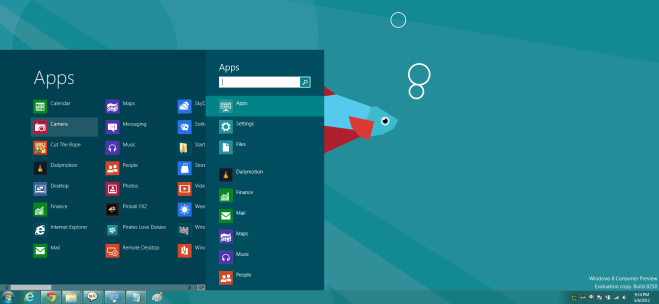
Wenn Sie auf Start Orb klicken, wird der Eingabefokus in der Apps-Suchleiste festgelegt, sodass Sie die Suche nach einer Anwendung starten können, indem Sie auf Start Orb klicken und dann den Namen der App eingeben.
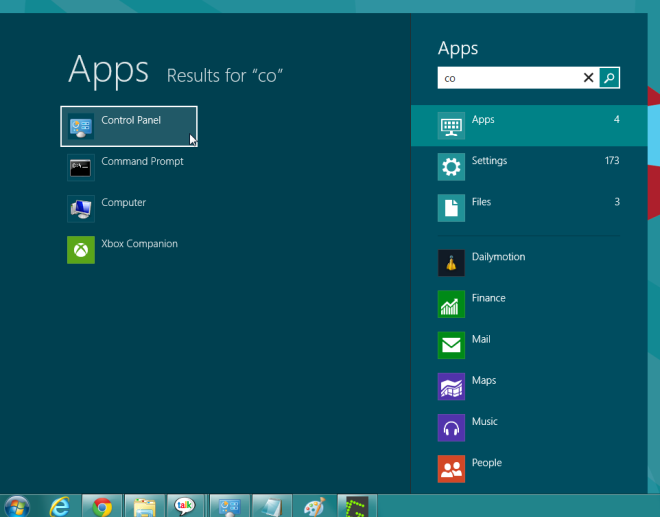
Der Apps-Bereich kann gescrollt werden, und Sie können alle installierten Apps mithilfe des Navigationsschiebereglers unten auf einfache Weise anzeigen. Aus irgendeinem Grund scrollt das Mausrad nicht durch die Apps-Seite.
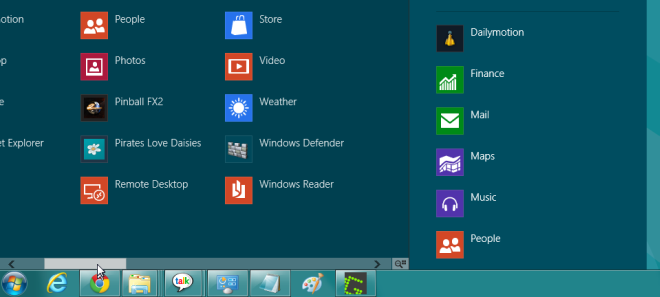
Standardmäßig zeigt Start8 nur den Apps-Bereich von anWindows 8-Startbildschirm, aber Sie können festlegen, dass immer der Hauptabschnitt des Startbildschirms angezeigt wird. Wenn Sie mit der rechten Maustaste auf die Startkugel klicken, können Sie zwischen den Abschnitten wechseln, den Windows 8-Standardstartbildschirm (Vollbild) aktivieren, ein anderes Startschaltflächenbild auswählen, das Ausführungsfenster öffnen und den PC schnell herunterfahren.
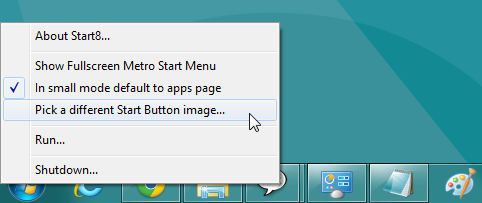
Es ist erwähnenswert, dass dies nicht der Fall istDeaktivieren Sie alle Funktionen und Verhaltensweisen im Zusammenhang mit dem Windows 8-Startbildschirm. Wenn Sie Vollbild-Metro-Startbildschirm anzeigen auswählen, wird der Vollbild-Metro-Startbildschirm von Windows 8 aktiviert. Beachten Sie jedoch, dass die Verwendung des Start-Menüs von Start8 den Startbildschirm nicht vollständig deaktiviert. Sie können weiterhin über die Switch-Liste darauf zugreifen.
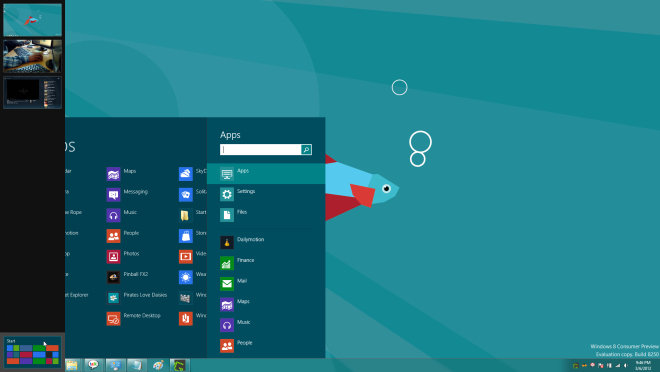
Über das Kontextmenü von Start Orb mit der rechten Maustaste können Sie schnell auf Windows 8 Run Console und Windows 8 Power Options (Herunterfahren, Ruhezustand, Energiesparmodus usw.) zugreifen. Klicken Wählen Sie ein anderes Startschaltflächenbild aus Ersetzt die Standardeinstellung (Windows 7-Startkugel) durch benutzerdefinierte Startschaltflächen.
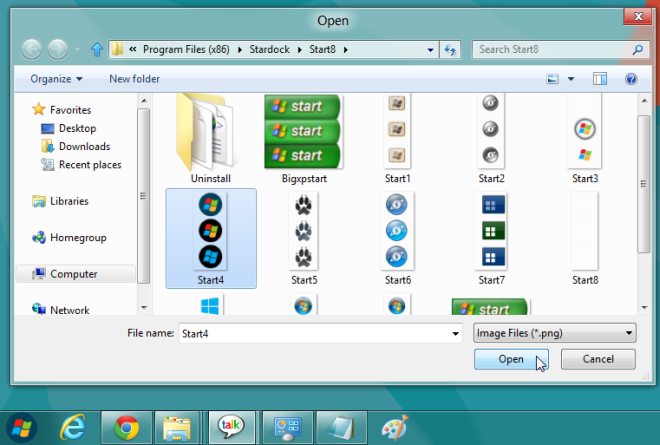
Start8 funktioniert einwandfrei und zeigt keinerlei Fehler an. Es funktioniert sowohl auf 32-Bit- als auch auf 64-Bit-Versionen von Windows 8.
Laden Sie Start8 herunter













Bemerkungen